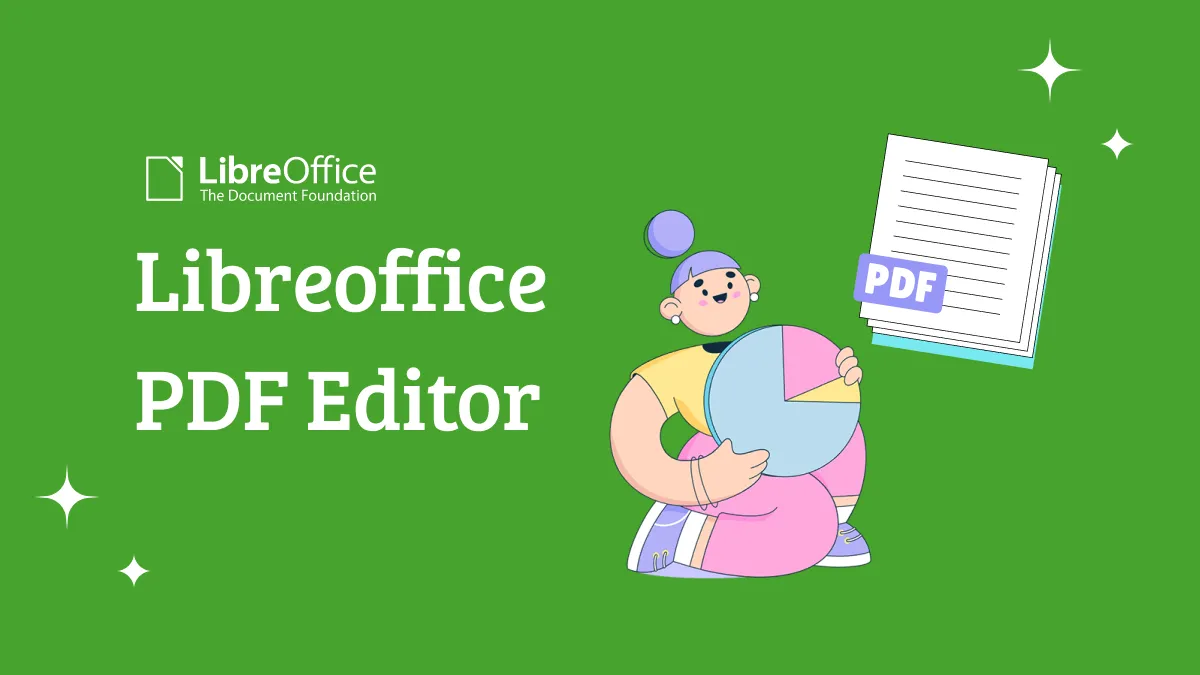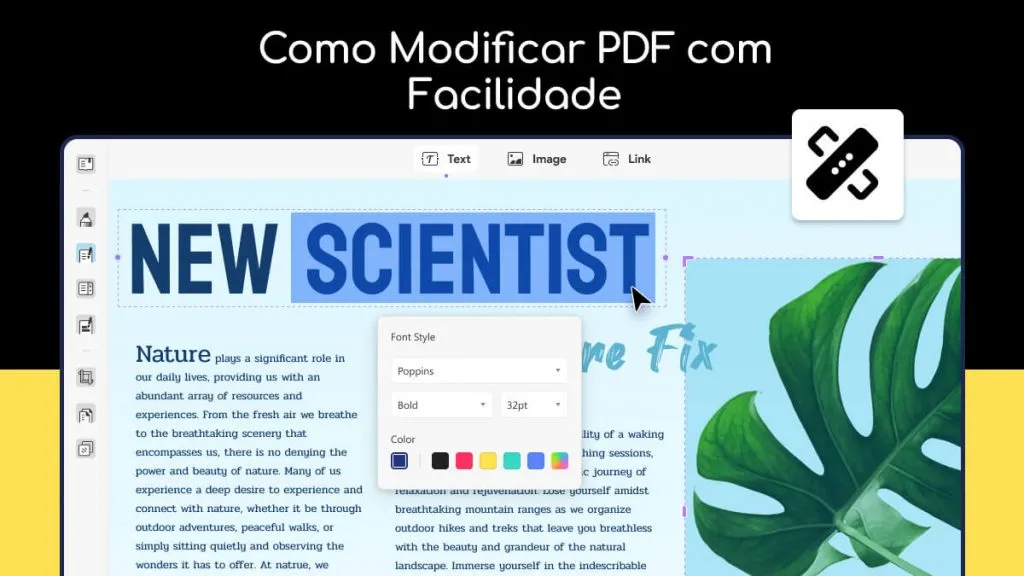Os alunos podem encontrar um PDF com marcas d'água em todas as páginas, dificultando a leitura do conteúdo. A maioria desses alunos tentará usar ferramentas online para apagar essas marcas d’água dos documentos. No entanto, usar a ferramenta online iLovePDF para Remover Marca D’Água PDF online não é o caminho certo a seguir, pois não tem capacidade para fazê-lo.
Neste artigo, iremos familiarizá-lo com as melhores alternativas de remoção de marca d'água iLovePDF para tornar o processo mais fácil para você. Usando essas alternativas principais, você pode ler o conteúdo oculto atrás das marcas d’água do PDF sem nenhum problema.
Parte 1. Como Remover Marca D’Água de PDF Online Com a Alternativa do iLovePDF – UPDF?
O UPDF é uma das melhores alternativas ao removedor de marca d'água iLovePDF, ajudando estudantes e profissionais a tornar PDFs mais legíveis. Com a ajuda desta ferramenta, você também pode editar ou adicionar novamente a marca d'água, se necessário. Nas configurações da marca d'água, você pode brincar com a proporção e a opacidade da marca d'água. Além disso, você pode reduzir a opacidade das marcas d’água a zero se quiser ocultá-las completamente.
Além disso, o removedor de marca d'água iLovePDF PDF permite até mesmo alterar a orientação das marcas d'água. Os usuários também podem editar o conteúdo da marca d'água simplesmente escrevendo na caixa de texto fornecida nas configurações. Se você quiser experimentar esses recursos sozinho, baixe o UPDF agora para adicioná-lo ao seu fluxo de trabalho de manuseio de PDF.
Windows • macOS • iOS • Android Seguro 100%
Método 1. Remover Marca D’Água PDF Online por Meio de Recursos de Exclusão de Marca D'Água
Se você não conseguiu remover marcas d’água de PDF online usando o iLovePDF, o UPDF lhe fornecerá um método perfeito de concluir esta tarefa. Qualquer pessoa pode usar facilmente a ferramenta de marca d'água do UPDF para excluir marcas d'água de documentos. Usar esse recurso de exclusão de marca d’água é o método mais comum para realizar essa tarefa. Vamos ver como você pode remover marcas d'água usando este método:
Passo 1: Acesse as Ferramentas da Página para Remover Marcas D’Água
Em primeiro lugar, inicie o UPDF no seu dispositivo e carregue um PDF contendo marcas d'água nesta ferramenta. Assim que o PDF for carregado, clique no ícone "Ferramentas de página" na barra de ferramentas esquerda para iniciar o processo de remoção da marca d'água.
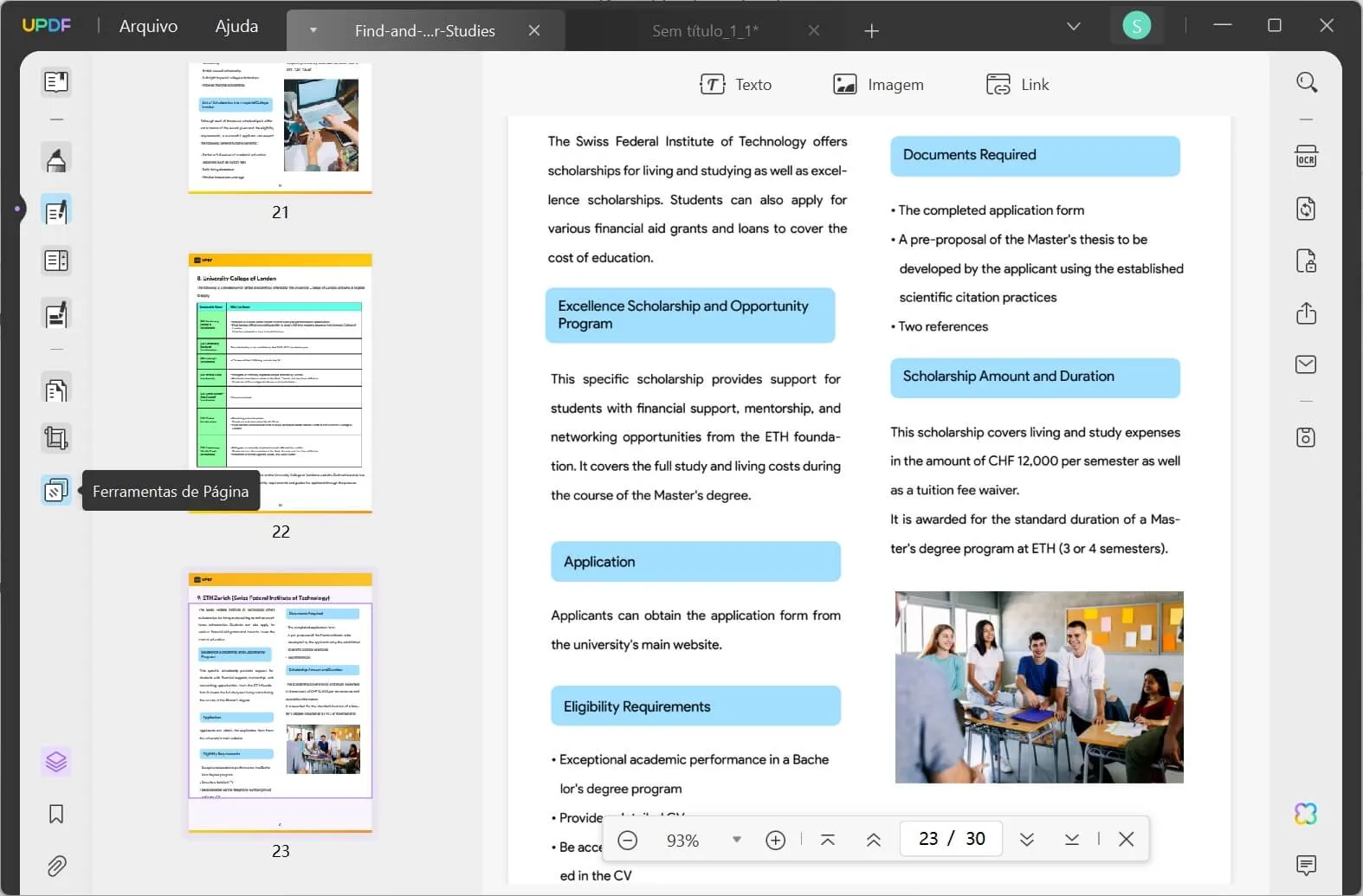
Passo 2: Clique na Ferramenta Marca D'Água
Depois, clique na guia "Marca d'água" na barra de ferramentas recém-exibida, presente na parte superior da tela. Ao clicar neste guia de marca d'água, você acessará a janela de configurações para começar a excluir marcas d'água de seus PDFs.
Passo 3: Exclua a Marca D'Água do seu PDF
Aqui você verá todas as marcas d'água presentes no seu PDF. Você pode passar o mouse sobre o ícone "Olho" para ocultar temporariamente a marca d'água. Se você deseja excluir permanentemente a marca d'água, clique no ícone "Remover marca d'água" e clique no botão "Excluir" na janela de confirmação. Seguindo todos esses passos, você pode remover com sucesso a marca d'água do PDF sem o iLovePDF.
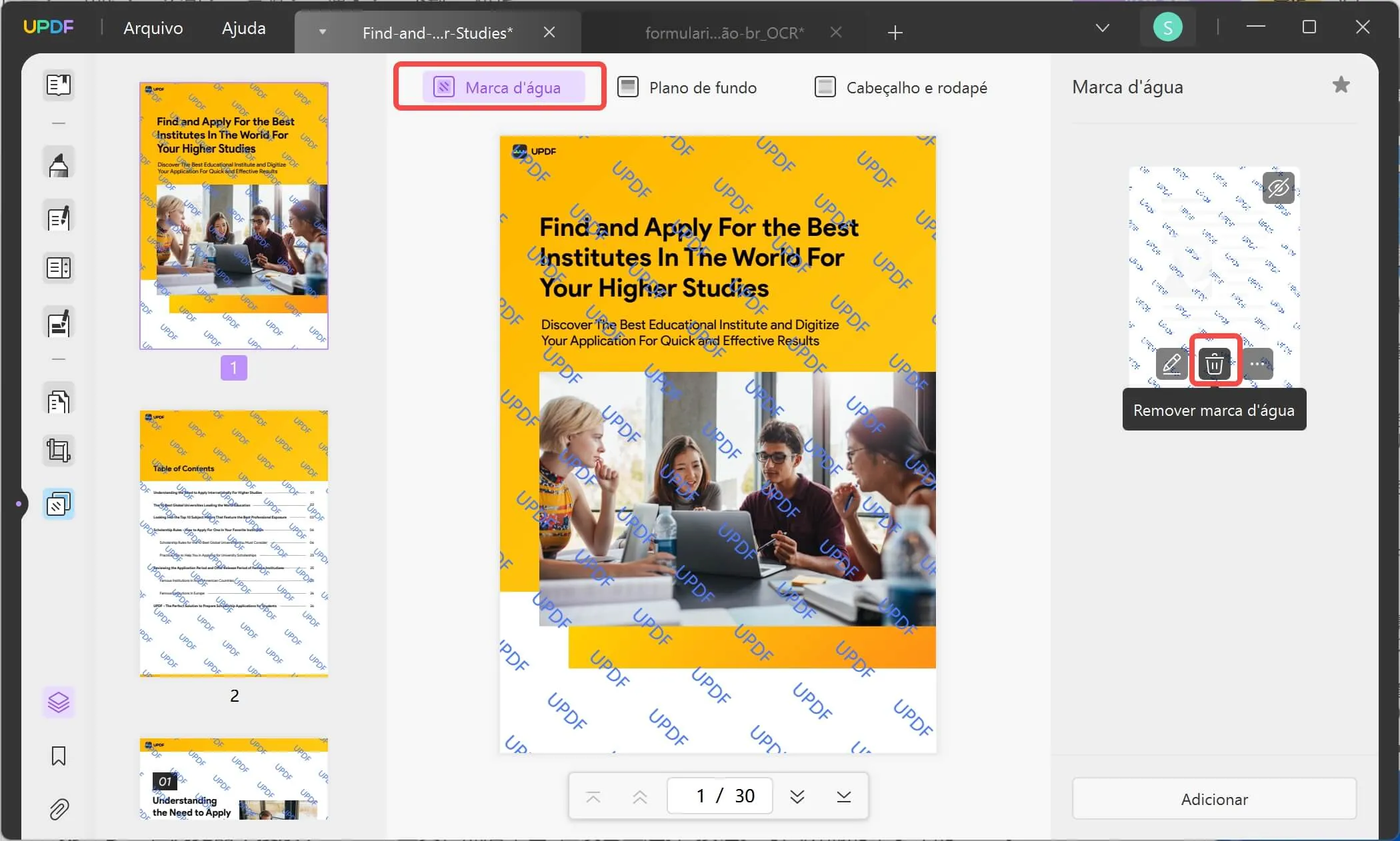
Método 2. Remover Marca D’Água PDF Online Através de Corte
Os usuários também têm a opção de remover a marca d’água com a ajuda do recurso "Cortar páginas" do UPDF. No entanto, este método só é viável quando as marcas d’água estão presentes nas bordas da página PDF. Os passos a seguir ajudarão você a remover marcas d'água usando esta técnica:
Passo 1: Entre no Modo de Corte de Páginas do UPDF
Para iniciar o processo, você deve fazer upload de um PDF contendo marcas d'água no UPDF. Continue clicando na ferramenta "Cortar páginas" para acessar as configurações de corte desta ferramenta.

Passo 2: Ajustar as Margens da Página PDF
Agora, clique no ícone "Opções" para acessar as configurações de controle de margem. Aqui você pode digitar valores numéricos para controlar as margens do PDF. Você deve ajustar os valores da forma como as marcas d'água serão cortadas da página. Além disso, você também pode brincar manualmente com a caixa de corte para remover a marca d'água das páginas do PDF.

Passo 3: Recorte a Marca D'Água das Páginas PDF
Por fim, clique no botão "Aplicar alterações" presente na parte superior desta janela. Depois de definir um intervalo de páginas neste menu suspenso, clique no botão "Cortar" para Remover Marca D’Água PDF Online sem o iLovePDF.

É muito simples, né? Além da remoção de marca d'água, o UPDF tem muitos recursos surpreendentes. Para uma visão completa do UPDF, confira o vídeo abaixo. Se você também quiser experimentar os recursos avançados do UPDF, não perca a oportunidade de adquiri-lo com desconto!
Parte 2. Como Remover Marca D’Água PDF Online como Alternativa ao iLovePDF - DocHub
O DocHub é um editor de PDF online com vários recursos que tem a capacidade de servir como uma alternativa ao removedor de marca d’água iLovePDF . Usando a ferramenta "Whiteout" deste editor de PDF, qualquer pessoa pode remover marcas d'água de seus documentos. No entanto, você deve remover cada marca d'água manualmente, pois esta ferramenta não aplica esse recurso a todas as páginas automaticamente.
Além disso, esta ferramenta só é viável para remover marcas d'água presentes nas bordas da página. Se a marca d'água estiver interferindo no conteúdo do PDF, o DocHub poderá ocultar o conteúdo junto com as marcas d'água. O método a seguir ajudará você a remover a marca d'água usando o editor DocHub PDF:
Passo 1: Primeiro, abra o site do DocHub em seu navegador e cadastre-se com sua conta do Gmail para acessar o painel desta ferramenta. Agora, carregue ou arraste e solte seu PDF no servidor de ferramentas para remover as marcas d'água.
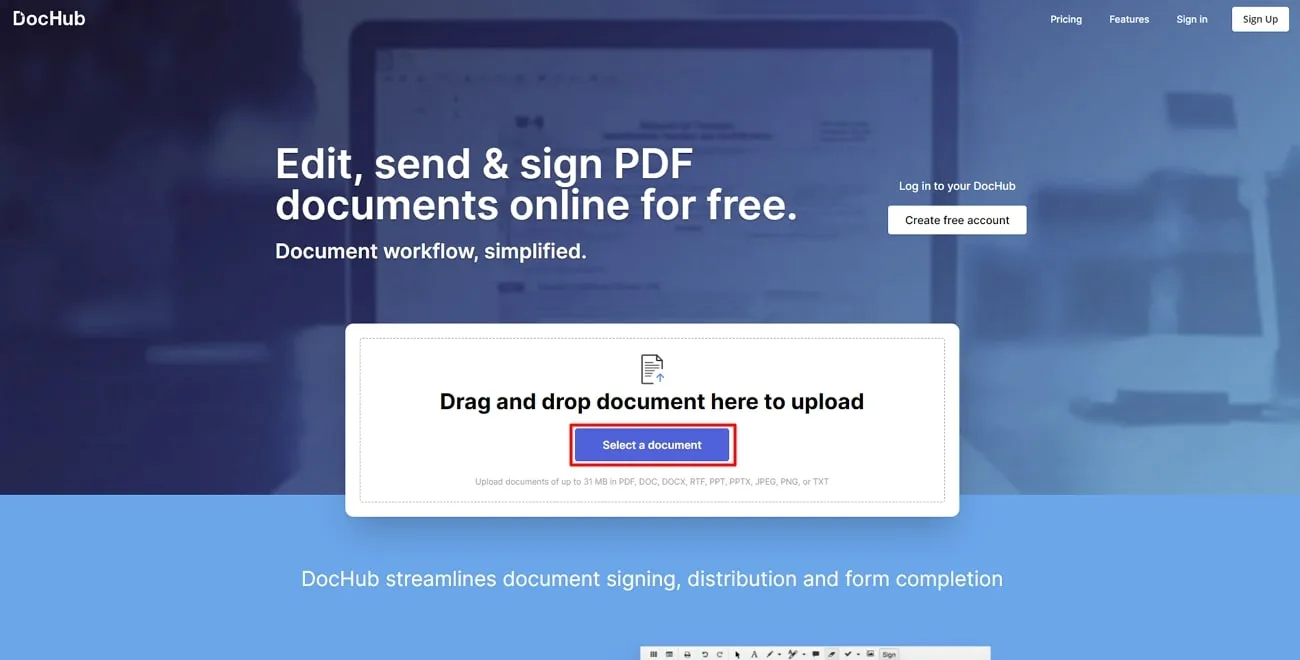
Passo 2: Após o upload do documento, clique na ferramenta "Whiteout" presente na barra de ferramentas na parte superior da tela. Agora, adicione esta caixa branca na página do PDF para ocultar a marca d’água daquela posição. No entanto, você deve remover manualmente cada marca d'água usando esta ferramenta de branqueamento.
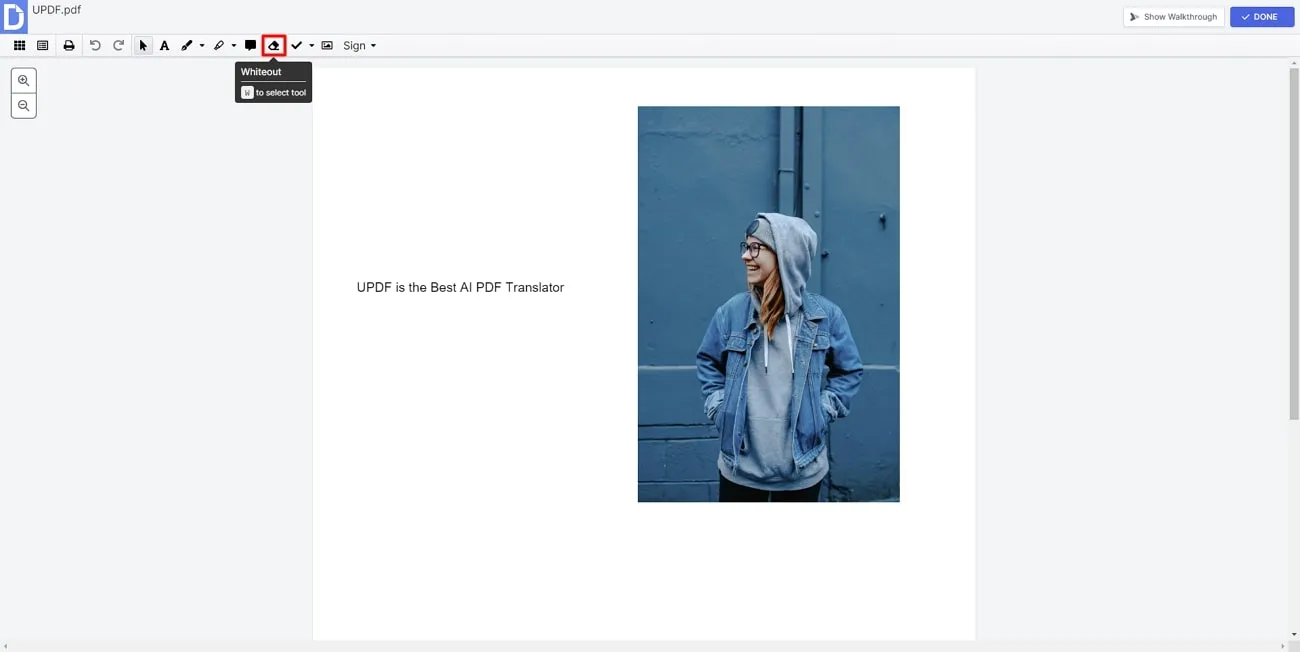
Passo 3: Por fim, clique no ícone "Download" para acessar diversas opções de download. Nesta nova janela de download, selecione a aba "Computador" e escolha a "Versão Atual" no menu suspenso "Versão". Novamente, clique no botão "Download" para remover marcas d'água de PDF online sem iLovePDF.
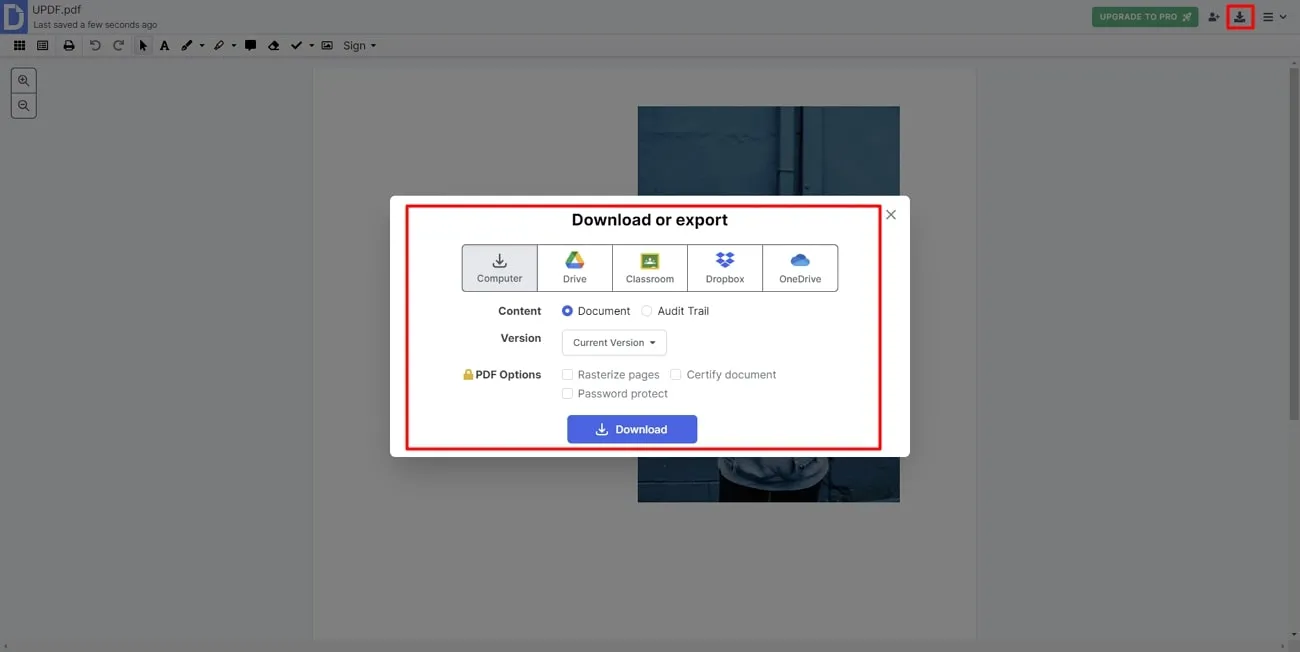
Leia também: Como Remover Marca D'Água PDF Online?
Palavras Finais
Conforme discutido ao longo do artigo, você não pode remover marcas d'água de PDF online usando o iLovePDF. Existem muitas alternativas offline e online disponíveis que podem ajudá-lo a realizar esta operação de remoção de marca d'água. No entanto, se você deseja a melhor ferramenta com vários recursos de remoção de marca d'água, baixe o UPDF agora para tornar esse processo mais fácil do que nunca.
Windows • macOS • iOS • Android Seguro 100%
 UPDF
UPDF
 UPDF para Windows
UPDF para Windows UPDF para Mac
UPDF para Mac UPDF para iPhone/iPad
UPDF para iPhone/iPad UPDF para Android
UPDF para Android UPDF AI Online
UPDF AI Online UPDF Sign
UPDF Sign Ler PDF
Ler PDF Anotar PDF
Anotar PDF Editar PDF
Editar PDF Converter PDF
Converter PDF Criar PDF
Criar PDF Compactar PDF
Compactar PDF Organizar PDF
Organizar PDF Mesclar PDF
Mesclar PDF Dividir PDF
Dividir PDF Cortar PDF
Cortar PDF Excluir páginas PDF
Excluir páginas PDF Girar PDF
Girar PDF Assinar PDF
Assinar PDF Formulário PDF
Formulário PDF Compare PDFs
Compare PDFs Proteger PDF
Proteger PDF Imprimir PDF
Imprimir PDF Processo em Lote
Processo em Lote OCR
OCR UPDF Cloud
UPDF Cloud Sobre o UPDF AI
Sobre o UPDF AI Soluções UPDF AI
Soluções UPDF AI Perguntas Frequentes
Perguntas Frequentes Resumir PDF
Resumir PDF Traduzir PDF
Traduzir PDF Explicar o PDF
Explicar o PDF Converse com o PDF
Converse com o PDF Converse com a imagem
Converse com a imagem PDF para Mapa Mental
PDF para Mapa Mental Converse com IA
Converse com IA Guia do Usuário
Guia do Usuário Especificações Técnicas
Especificações Técnicas Atualizações
Atualizações Perguntas Frequentes
Perguntas Frequentes Truques do UPDF
Truques do UPDF Blog
Blog Redação
Redação Avaliações do UPDF
Avaliações do UPDF Centro de Download
Centro de Download Contate-nos
Contate-nos